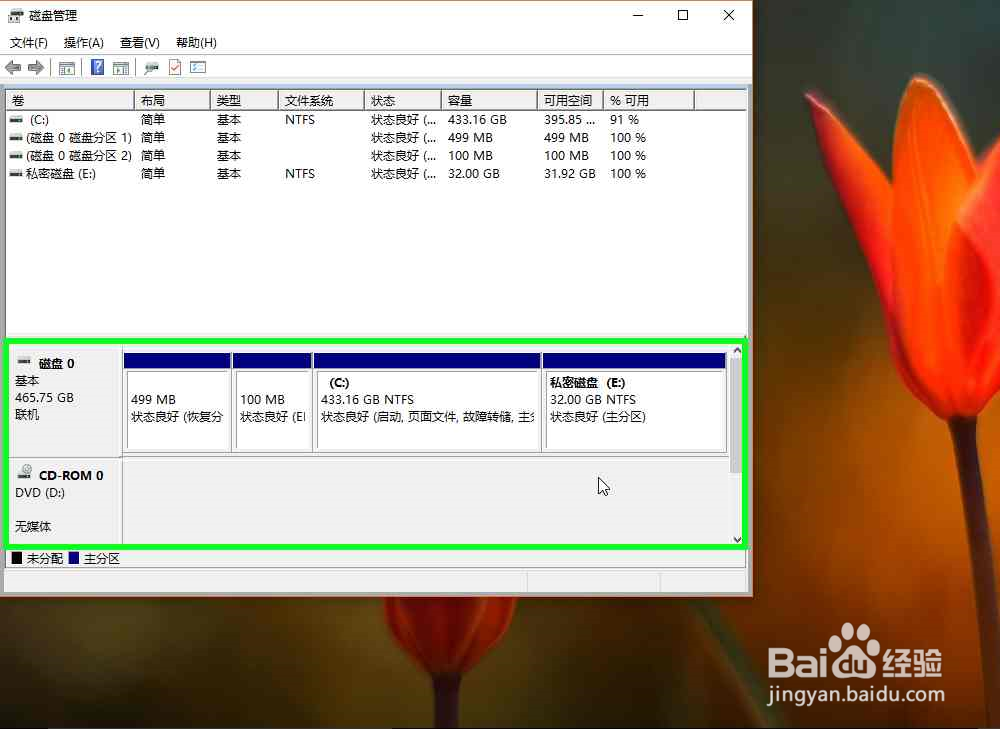1、新建一个隐私磁盘。已经用空闲磁盘,可以跳过该步骤。首先,在"开始 (按钮)"上右键单击。
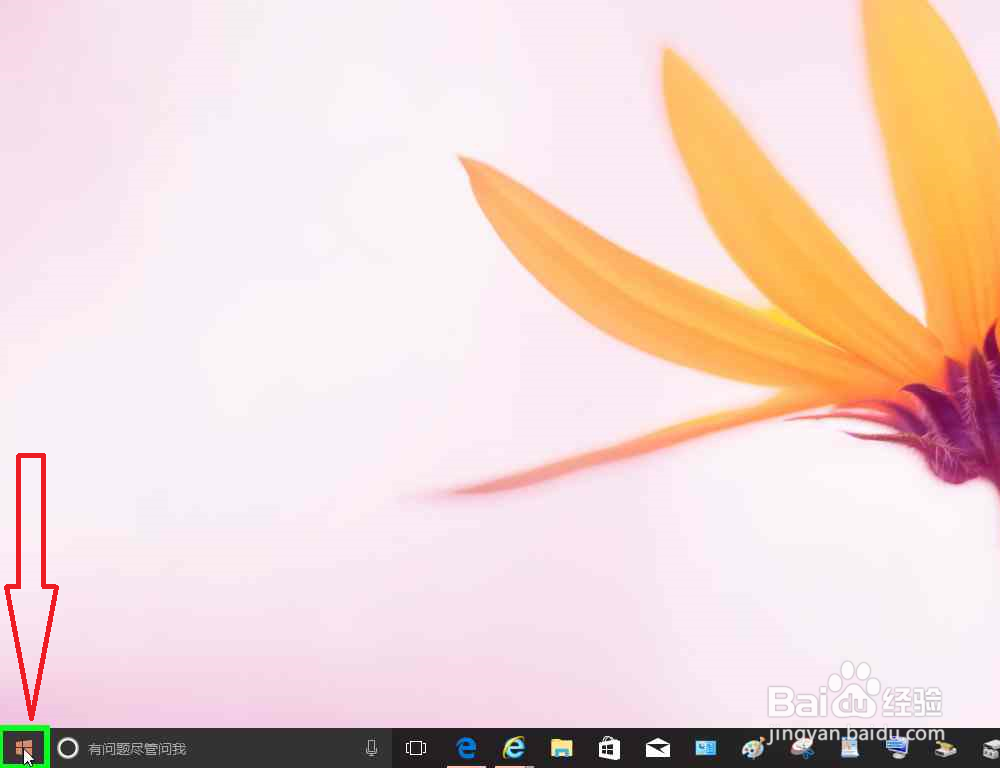
2、其次,在"磁盘管理(K) (菜单项目)"上左键单击。
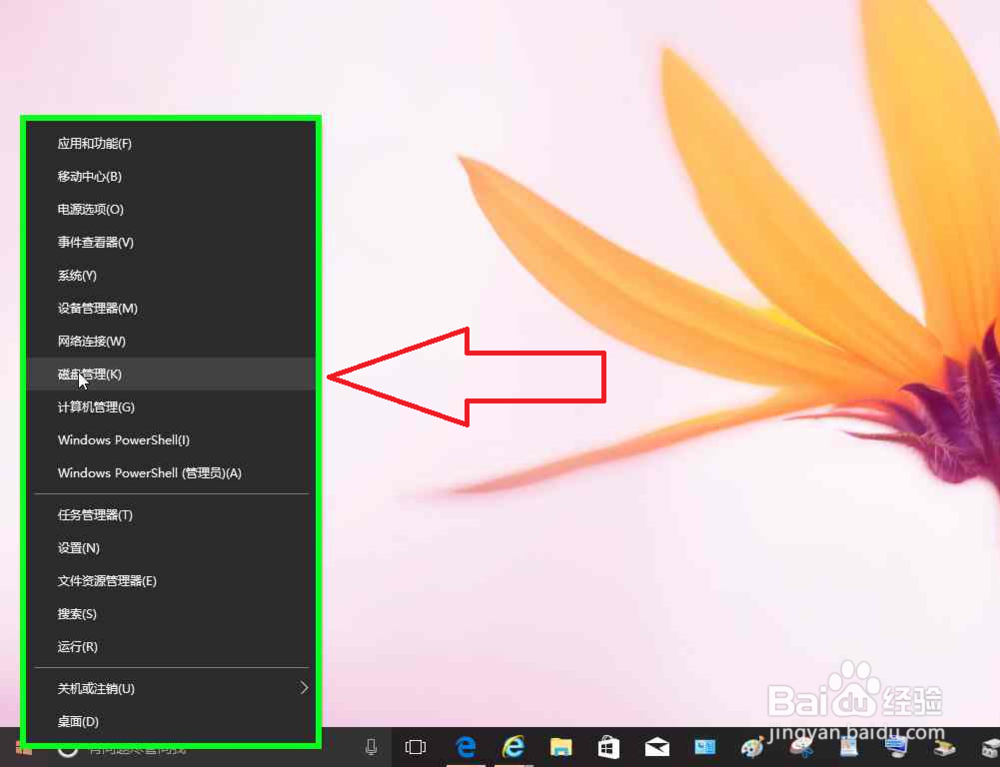
3、依次,在"磁盘 0, 区域 3 (项)"上右键单击(在"磁盘管理"中)。
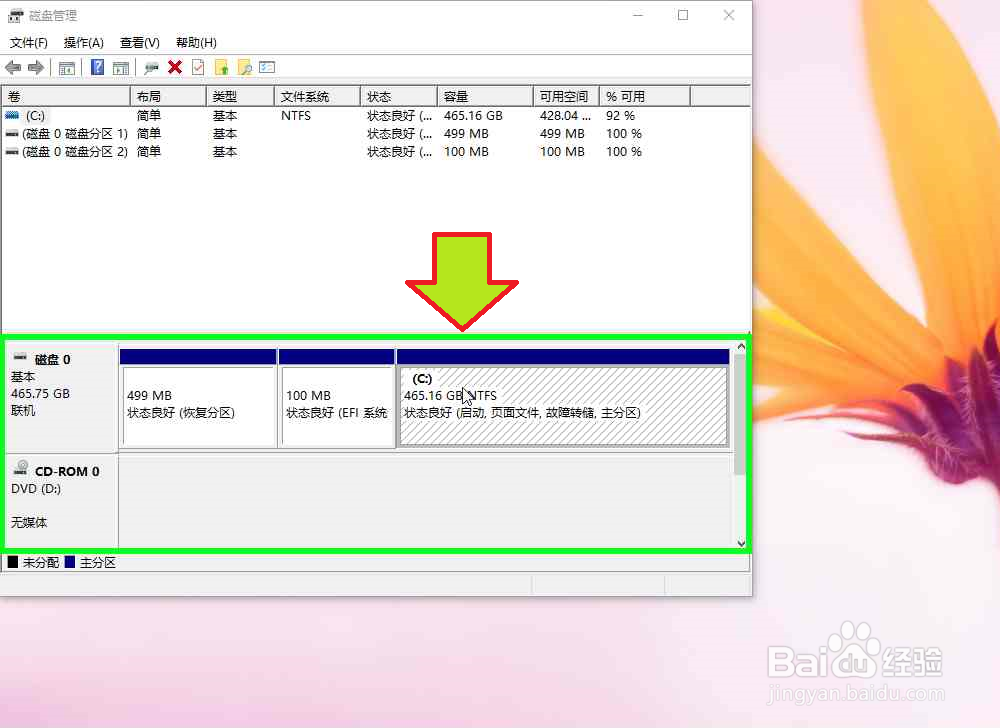
4、在"压缩卷(H)... (菜单项目)"上左键单击。
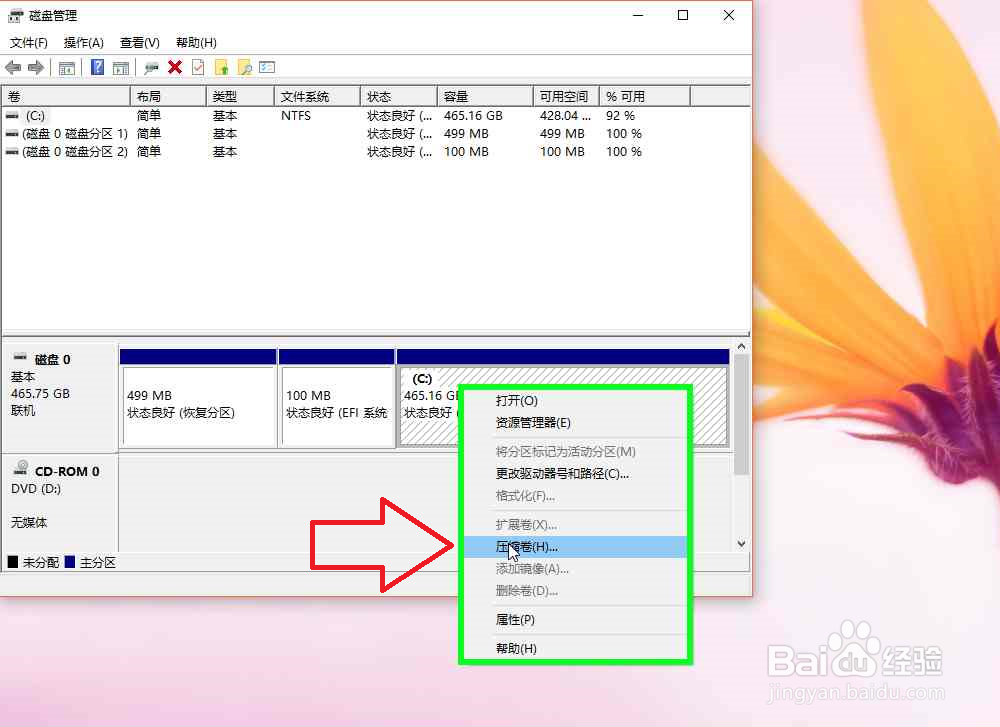
5、计算器,计算需要压缩磁盘的大小。1G=1024M.

6、在"输入压缩空间量(MB)(E): (编辑)"上左键单击(在&孥恶膈茯quot;压缩 C:"中).
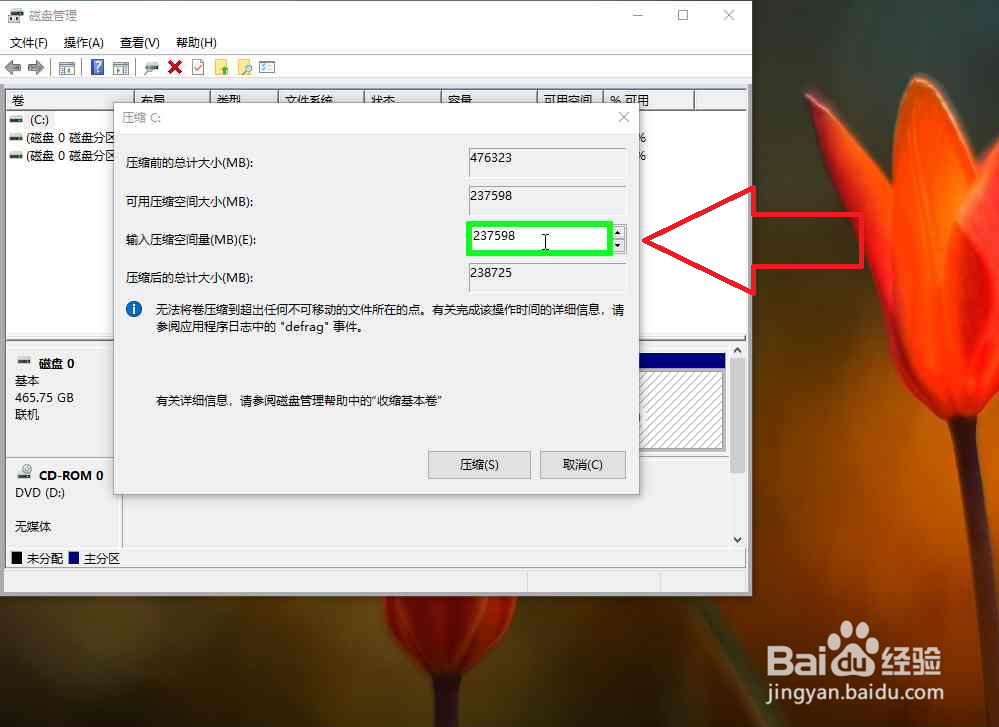
7、用户在"输入压缩空间量(MB)(E): (编辑)"上键盘输入,异鲢阍羟压缩大小。(在"压缩 C:"中) .
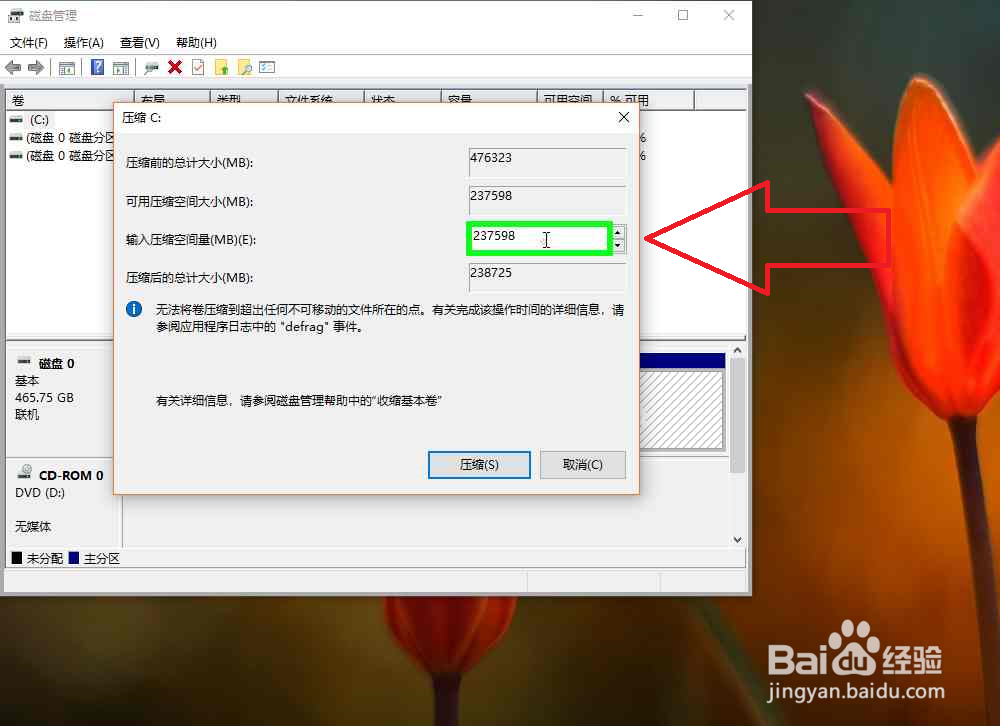
8、在"压缩(S) (按钮)"上左键单击(在"压缩 C:"中)。
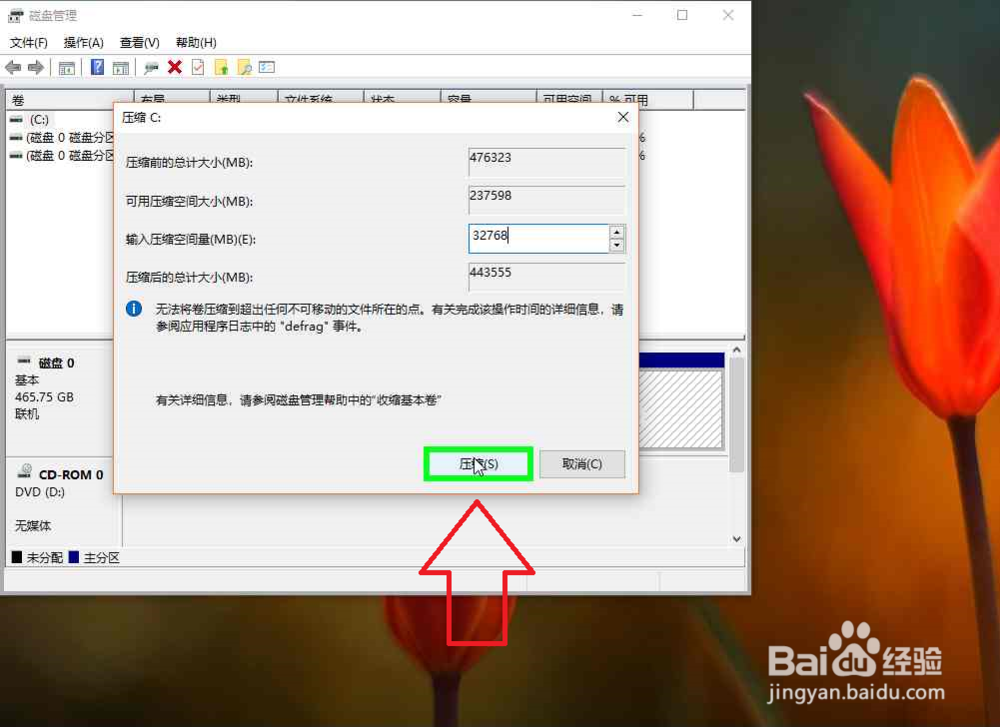
9、在"磁盘 0, 区域 4 (项)"上右键单击(在"磁盘管理"中)。
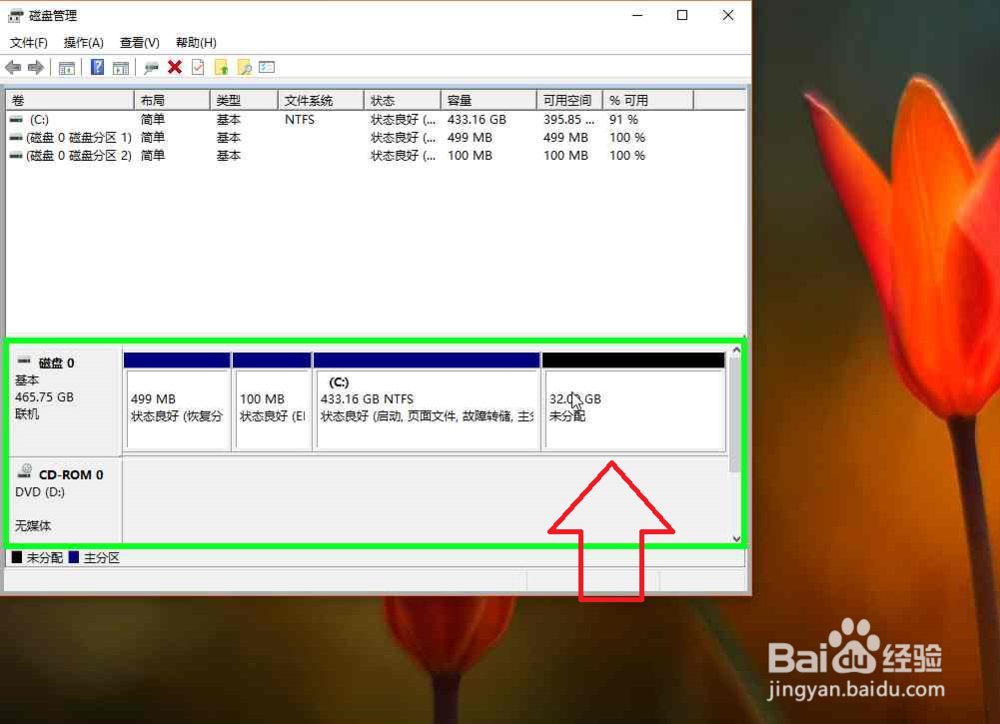
10、在"新建简单卷(I)... (菜单项目)"上左键单击。

11、在"下一步(N) > (按钮)"上左键单击(在"新建简单卷向导"中)。
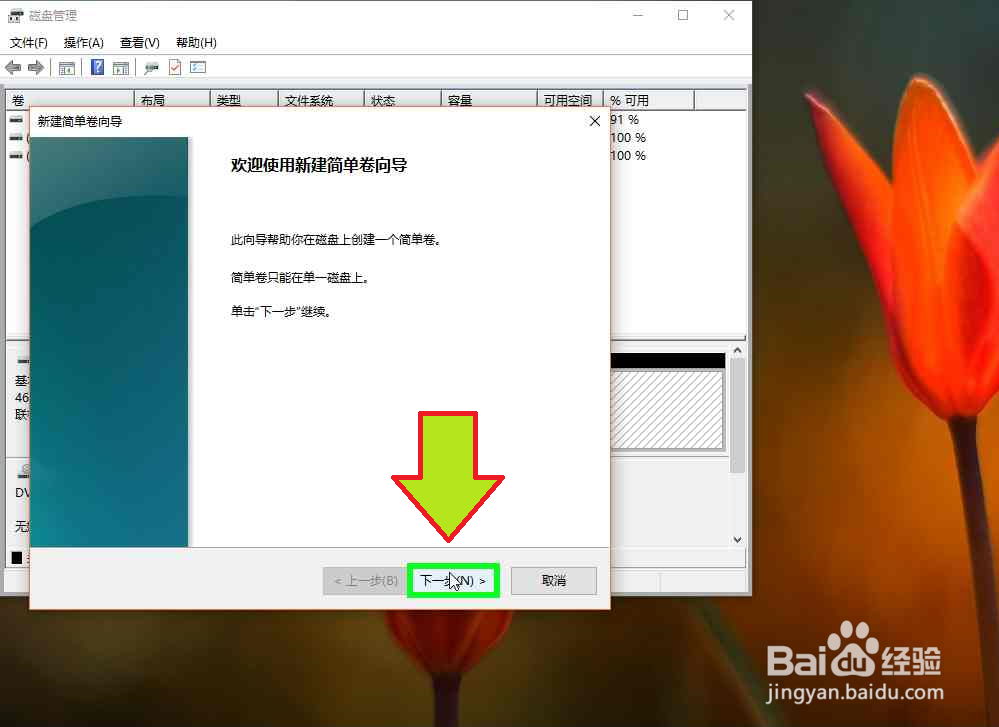
12、在"下一步(N) > (按钮)"上左键单击(在"新建简单卷向导"中)。
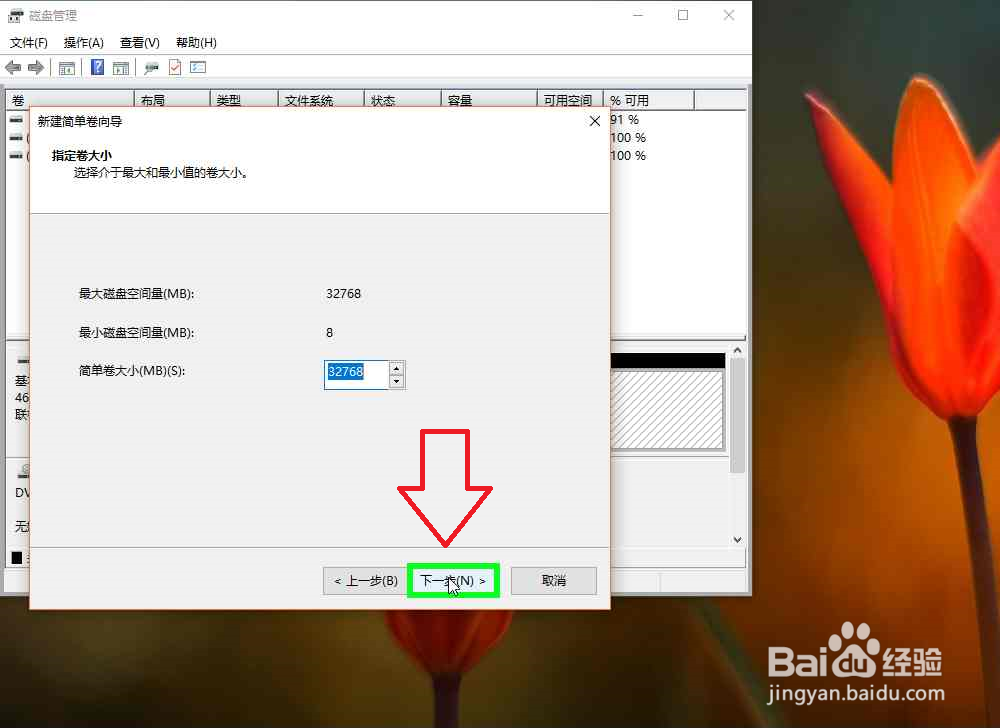
13、在"下一步(N) > (按钮)"上左键单击(在"新建简单卷向导"中)。
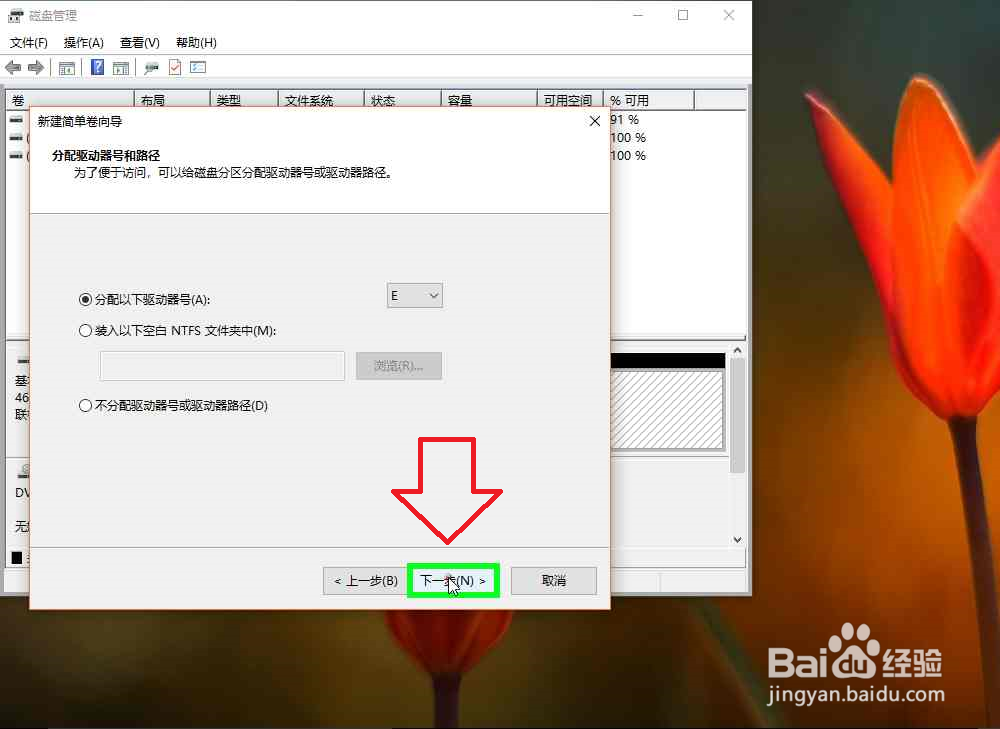
14、在"卷标(V): (编辑)"上左键单击(在"新建简单卷向导"中)。
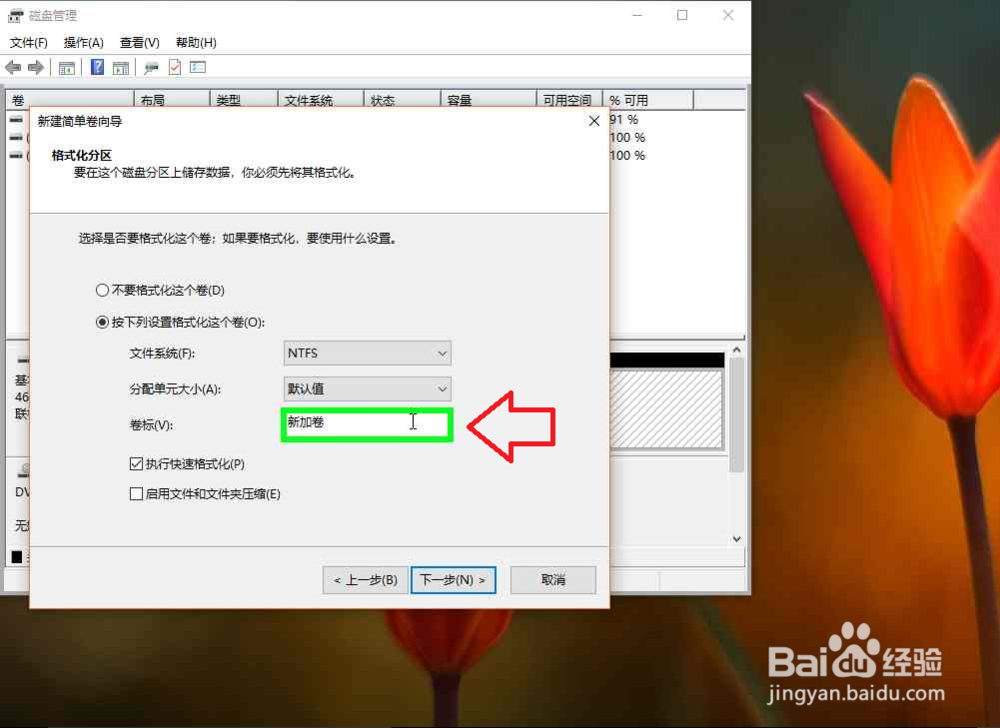
15、在"卷标(V): (编辑)"上键盘输入,新建磁盘名称,(在"新建简单卷向导"中) 。
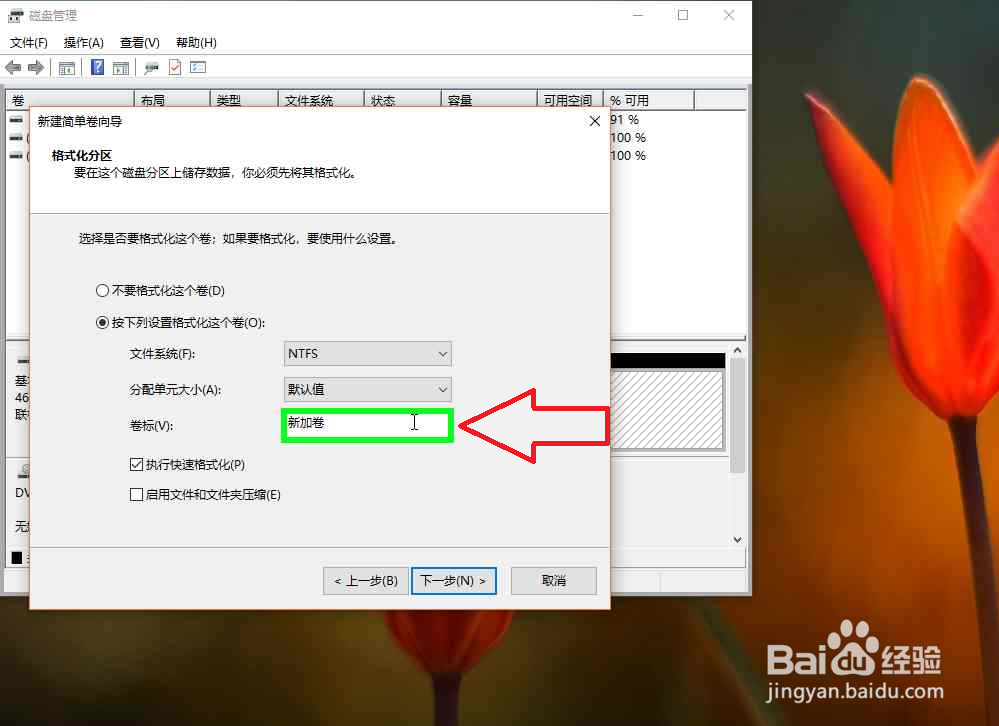
16、在"下一步(N) > (按钮)"上左键单击(在"新建简单卷向导"中)。
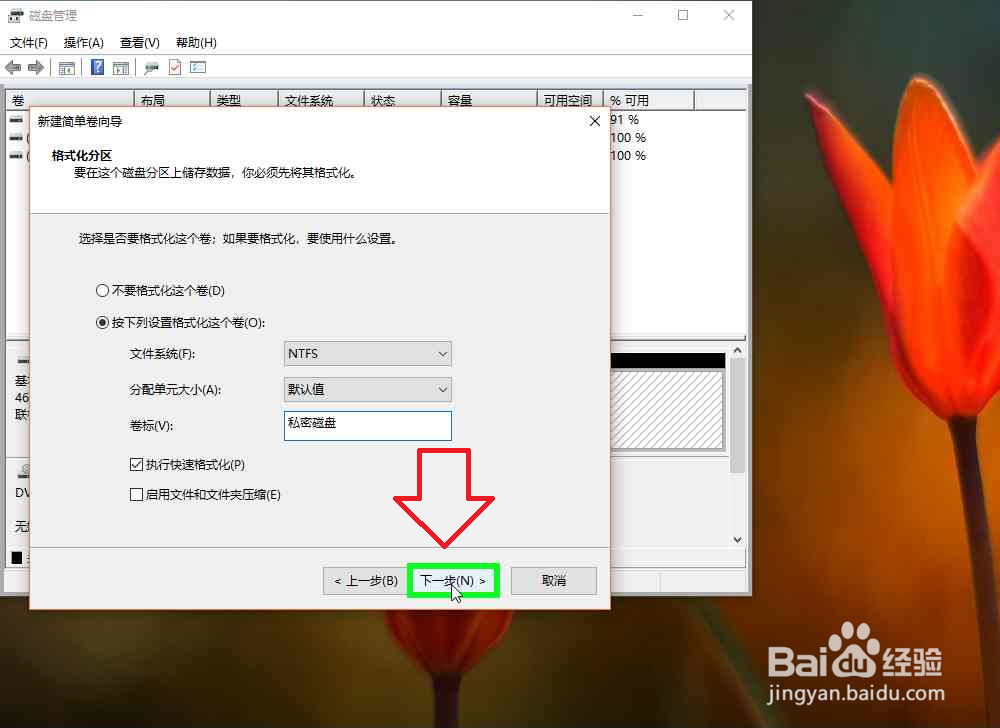
17、在"完成 (按钮)"上左键单击(在"新建简单卷向导"中)。

18、新建隐私磁盘完成。